Page 1

Microafişaj LiveView
Ghid extins de utilizare
™
Page 2

Cuprins
Introducere...................................................................................3
Manager LiveWare™ ...................................................................4
Înainte de a descărca aplicaţii din serviciul Android
Market™........................................................................................5
Cod de bare..................................................................................6
Aplicaţia LiveView™ ....................................................................7
Dispozitivul LiveView™ - prezentare generală..........................8
Schimbarea soluţiilor de purtare..........................................................8
LED de notificare..........................................................................9
Alerte prin vibrare.......................................................................10
Încărcarea...................................................................................11
Împerecherea dispozitivului LiveView™ cu un telefon...........12
Pornirea şi oprirea dispozitivului LiveView™..........................14
Ecranul de pornire......................................................................15
Activarea afişajului.....................................................................16
Afişarea categoriilor în dispozitivul LiveView™......................17
Găsirea telefonului ....................................................................18
Apeluri.........................................................................................19
Mesaje de tip text.......................................................................20
Toate evenimentele ...................................................................21
Mesaje multimedia.....................................................................22
Aplicaţia de redare muzică........................................................23
Servicii de socializare în reţea..................................................24
Depanare.....................................................................................25
Nu s-a găsit niciun modul plug-in......................................................25
LiveView™ se opreşte automat.........................................................25
Comportament neaşteptat................................................................25
FCC Statement...........................................................................26
Industry Canada Statement......................................................27
Declaration of Conformity for MN800 .....................................28
2
Aceasta este versiunea pentru Internet a acestei publicaţii. © Imprimaţi numai pentru uz personal.
Page 3
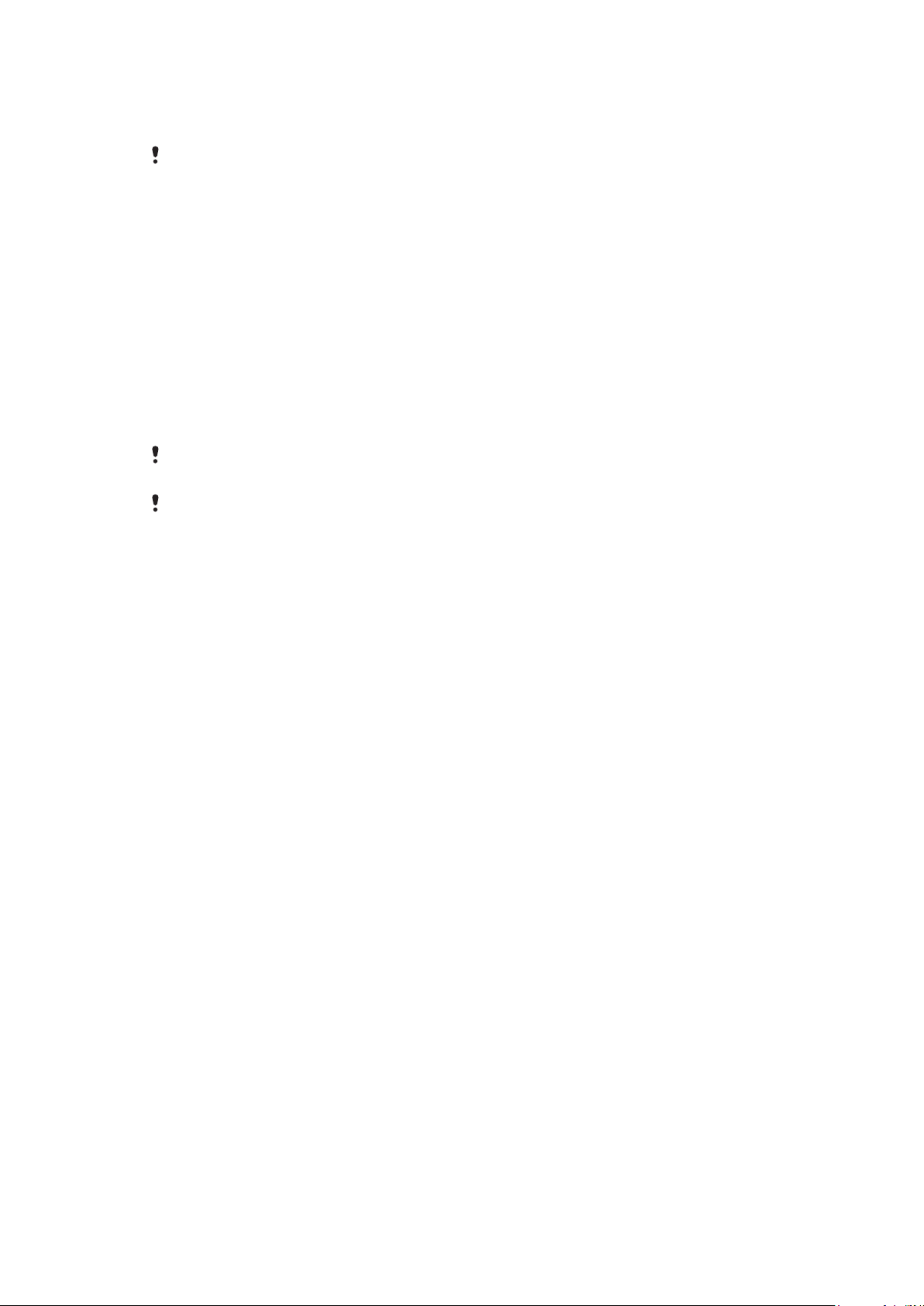
Introducere
Pentru a obţine ultima actualizare a Ghidului utilizatorului pentru accesoriul dvs., mergeţi
la www.sonyericsson.com/support.
Microafişaj LiveView™ oglindeşte şi afişează evenimentele care au loc în telefon, astfel că
nu pierdeţi nimic din ceea ce se petrece. Pe ecranul dispozitivului LiveView™, aveţi
posibilitatea să vizualizaţi notificări cum ar fi mesaje text, mesaje multimedia, apeluri sosite,
mementouri privind evenimente din calendar, actualizări de la prieteni pe Facebook™ şi
postări (tweet-uri).
Dumneavoastră decideţi ce doriţi să monitorizaţi, selectând categoriile de notificări în
Aplicaţia LiveView™.
Dispozitivul LiveView™ utilizează o conexiune Bluetooth™ pentru comunicarea cu telefonul
dvs.
Dispozitivul LiveView™ vă permite să deschideţi notificări atât pe miniafişaj cât şi pe telefon,
astfel că puteţi citi mai întâi notificarea pe miniafişaj înainte, de exemplu, de a răspunde la
ea utilizând telefonul.
LiveView™ afişează numai evenimentele care au loc în telefon după ce s-a conectat la
LiveView™.
Acest Ghid al utilizatorului se concentrează asupra utilizării aplicaţiei LiveView™ cu un telefon
mobil Sony Ericsson având un sistem de operare Android™.
3
Aceasta este versiunea pentru Internet a acestei publicaţii. © Imprimaţi numai pentru uz personal.
Page 4
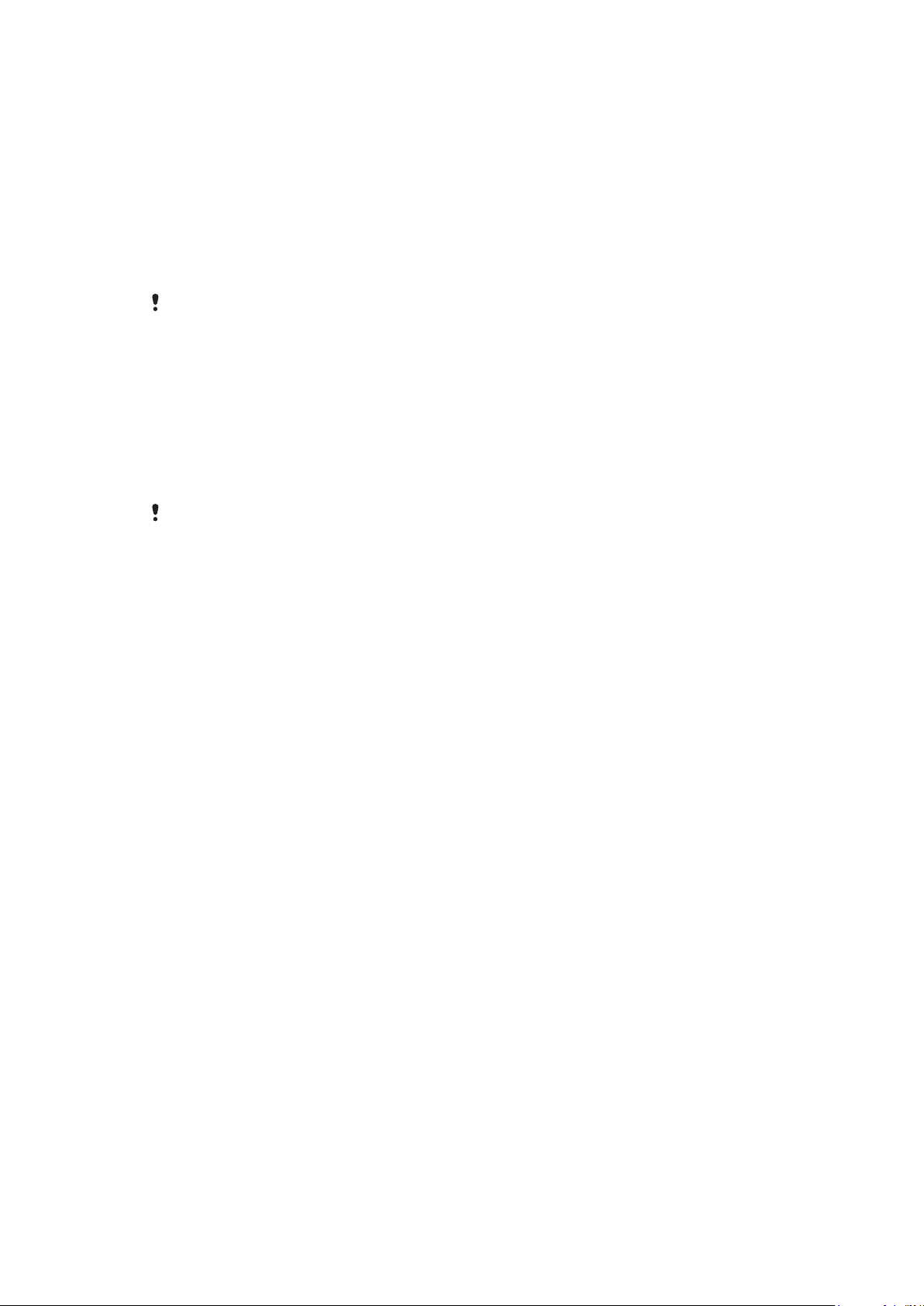
Manager LiveWare™
Înainte de a utiliza dispozitivul LiveView™, asiguraţi-vă că Manager LiveWare™ este
instalat în telefon. Manager LiveWare™ detectează accesoriile inteligente Sony Ericsson
şi identifică ce produse software trebuie utilizate împreună cu ele. Apoi vă conduce la
serviciul Android Market™ pentru a descărca produsele software adecvate. Manager
LiveWare™ necesită versiunea Android™ 2.0 sau o versiune ulterioară. Dacă utilizaţi o
versiune mai veche de Android™ 2.0 (de obicei 1.6), este necesar să o actualizaţi la ultima
versiune software oficială. Consultaţi Pentru a verifica versiunea software-ului din
telefon la pagina 4.
Dacă Manager LiveWare™ nu este instalat în telefon, va fi necesar să‑l descărcaţi căutând
pname:com.sonyericsson.extras.liveware în serviciul Android Market™ sau scanând codul de
bare furnizat în acest Ghid al utilizatorului. Consultaţi Cod de bare la pagina 6.
Pentru a verifica versiunea software-ului din telefon
•
Din meniul principal al telefonului, găsiţi şi atingeţi uşor Setări > Despre telefon >
Versiune firmware.
Pentru a actualiza software-ul telefonului
•
Mergeţi la site-ul Web de asistenţă Sony Ericsson aflat la
www.sonyericsson.com/support
Procesul de actualizare şterge toate datele utilizatorului, inclusiv aplicaţiile descărcate. Nu uitaţi
să faceţi copii de rezervă pentru datele importante pe care le aveţi în telefon, înainte de a actualiza
software-ul telefonului.
şi urmaţi instrucţiunile.
4
Aceasta este versiunea pentru Internet a acestei publicaţii. © Imprimaţi numai pentru uz personal.
Page 5
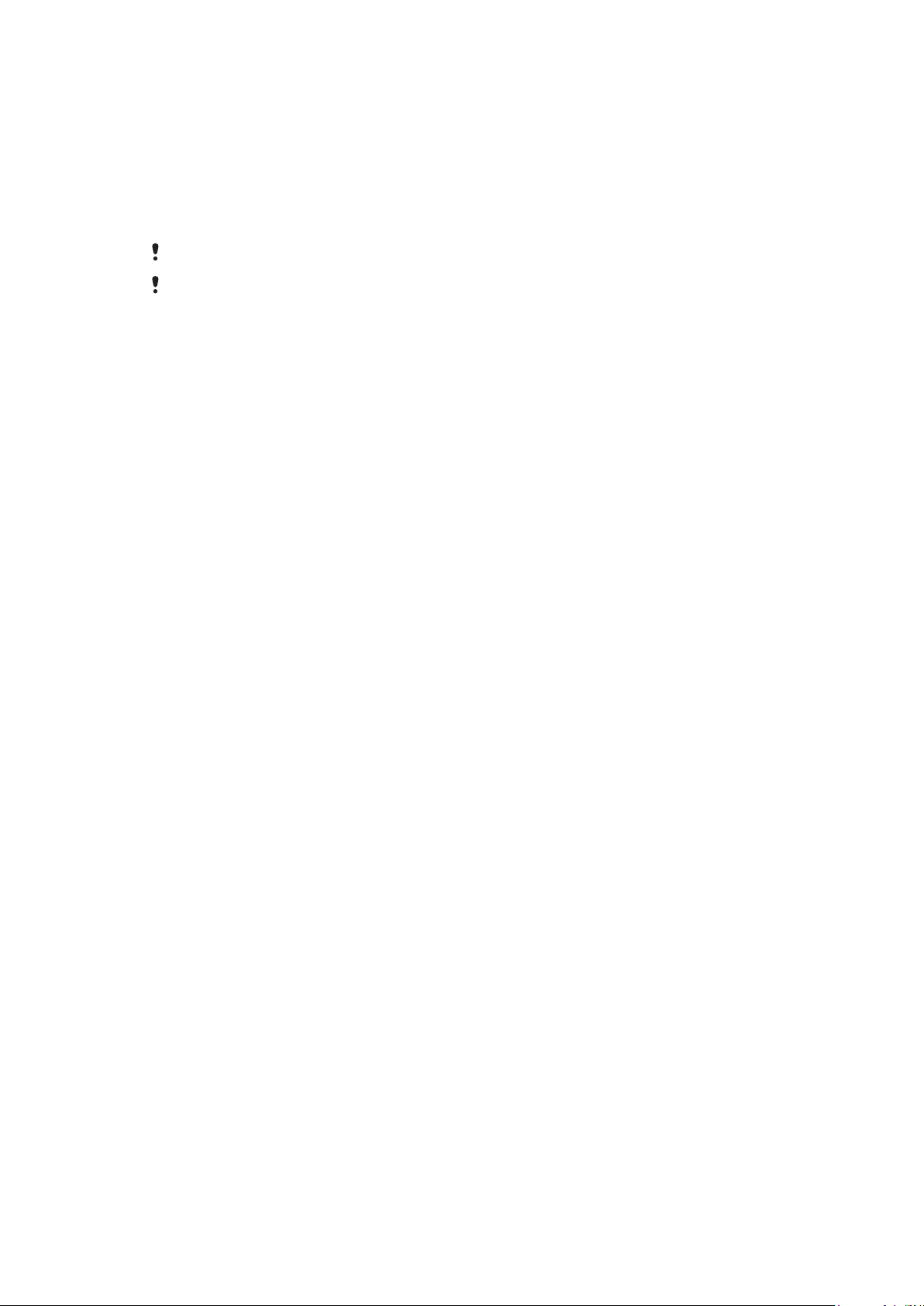
Înainte de a descărca aplicaţii din
serviciul Android Market™
Înainte de a descărca aplicaţii din serviciul Android Market™, asiguraţi‑vă că aveţi o
conexiune la Internet şi un cont Google™. De asemenea, este posibil să aveţi nevoie de o
cartelă de memorie inserată în telefon.
Este posibil ca serviciul Android Market™ să nu fie disponibil în toate ţările sau regiunile.
Când descărcaţi conţinut în telefon, este posibil să fiţi taxat pentru volumul de date transferat în
telefon. Contactaţi operatorul pentru informaţii privind tariful de transferare a datelor în ţara dvs.
5
Aceasta este versiunea pentru Internet a acestei publicaţii. © Imprimaţi numai pentru uz personal.
Page 6

Cod de bare
Codul de bare 2D afişat mai jos vă ajută să descărcaţi aplicaţia Manager LiveWare™ de
la serviciul Android Market™. Acest cod de bare poate fi citit de scanere optice, cum ar fi
Barcode Scanner sau NeoReader™. Înainte de a utiliza scanerul, asiguraţi‑vă că aveţi o
conexiune la Internet.
Un scaner de coduri de bare este fie preinstalat în telefon, fie este disponibil gratuit din serviciul
Android Market™.
Pentru a descărca Manager LiveWare™ utilizând un scaner de cod de bare
1
Din meniul principal al telefonului, găsiţi şi atingeţi uşor aplicaţia de scanare, de
exemplu, NeoReader™.
2
Pentru a scana codul de bare, poziţionaţi codul de bare complet în interiorul vizorului.
3
Când scanerul recunoaşte codul de bare, atingeţi uşor Continuare. Sunteţi îndreptat
către aplicaţia Manager LiveWare™ din serviciul Android Market™. Urmaţi
instrucţiunile care apar pe ecranul telefonului.
Dacă utilizaţi un alt scaner de cod de bare, instrucţiunile pot fi diferite.
6
Aceasta este versiunea pentru Internet a acestei publicaţii. © Imprimaţi numai pentru uz personal.
Page 7
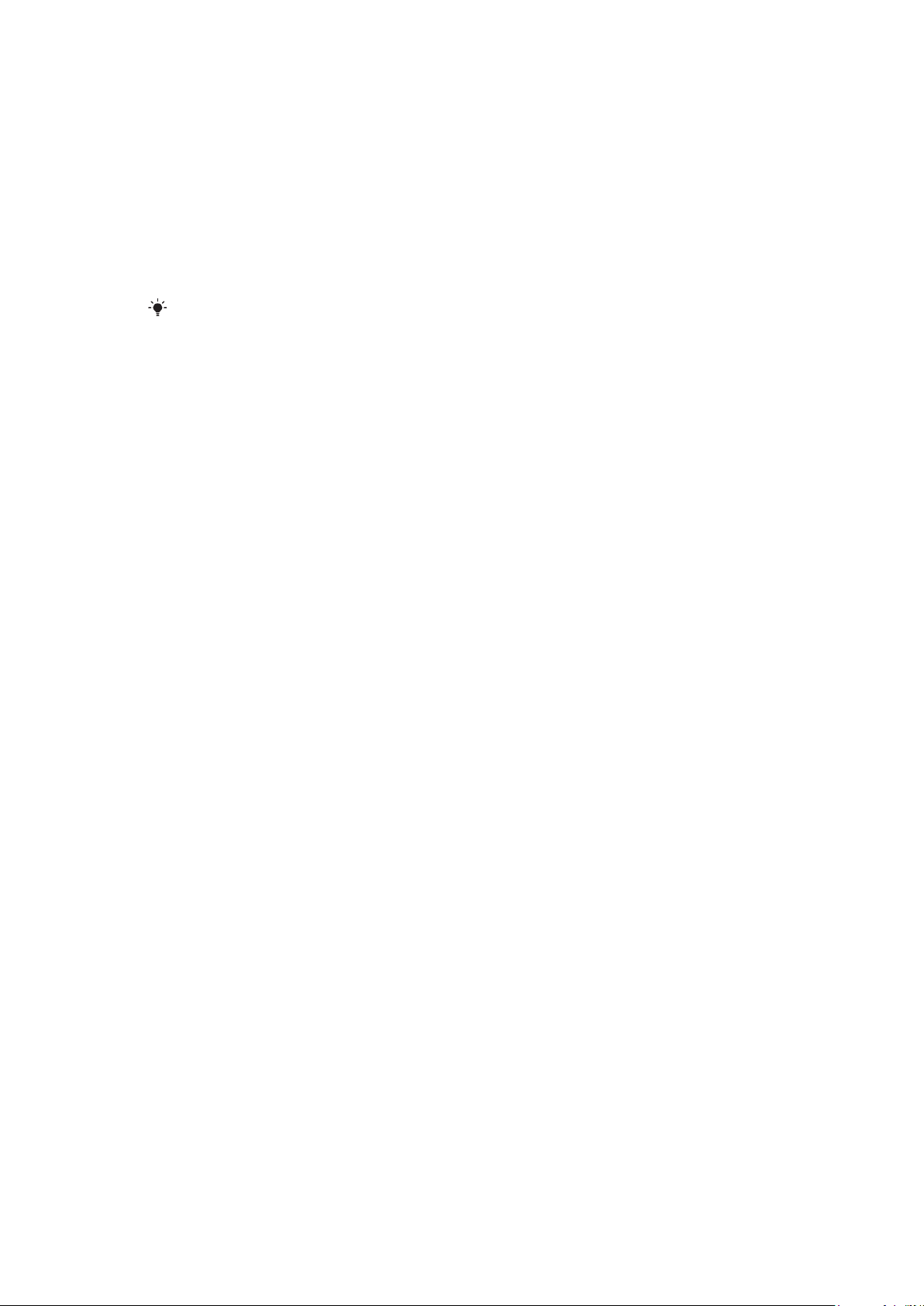
Aplicaţia LiveView™
Aplicaţia LiveView™ din telefon vă ajută să conectaţi sau să deconectaţi dispozitivul
LiveView™ şi să selectaţi categoriile de notificări pe care doriţi să le afişaţi pe dispozitiv. De
asemenea, Aplicaţia LiveView™ vă permite să aplicaţi setări pentru Facebook™ şi
Twitter™, să activaţi sau să dezactivaţi funcţia de vibrare pentru LiveView™ şi să setaţi
toate notificările din LiveView™ ca citite. Dispozitivul LiveView™ trebuie împerecheat cu
telefonul şi este necesar să instalaţi Aplicaţia LiveView™ în telefonul dvs.
Manager LiveWare™ din telefon vă ajută să identificaţi, să descărcaţi şi să instalaţi
Aplicaţia LiveView™. Consultaţi Pentru a instala Aplicaţia LiveView™ la pagina 13.
De asemenea, puteţi descărca Aplicaţia LiveView™ căutând
pname:com.sonyericsson.extras.liveview în serviciul Android Market™.
Pentru a accesa Aplicaţia LiveView™
•
Din meniul principal al telefonului, găsiţi şi atingeţi uşor Aplicaţia LiveView™.
7
Aceasta este versiunea pentru Internet a acestei publicaţii. © Imprimaţi numai pentru uz personal.
Page 8

Dispozitivul LiveView™ - prezentare
2
1
3
4
5
generală
1 Pornire sau oprire/ mod împerechere / activare sau dezactivare afişare / LED (diodă electro-
luminiscentă) de notificare
2 Înapoi / selectare / aplicaţia de redare media / activare afişare
3 Conector pentru încărcător
4 Clamă (agrafă) - ataşaţi dispozitivul LiveView™ oriunde doriţi, de exemplu, la îmbrăcăminte
5 Curea la încheietura mâinii - purtaţi dispozitivul LiveView™ la încheietura mâinii
Schimbarea soluţiilor de purtare
Puteţi utiliza fie o clamă (agrafă), fie o curea la încheietura mâinii pentru a purta dispozitivul
LiveView™. Aveţi posibilitatea să schimbaţi soluţia de purtare pentru a fi potrivită în diverse
situaţii.
Pentru a schimba soluţiile de purtare
1
De exemplu, pentru a desprinde clama (agrafa) de la dispozitivul LiveView™,
introduceţi unghia în îmbinarea dintre dispozitivul LiveView™ şi cadrul clamei, pe
partea laterală a dispozitivului şi trageţi ferm clama.
2
Ataşaţi în schimb cureaua de prindere la încheietura mâinii.
8
Aceasta este versiunea pentru Internet a acestei publicaţii. © Imprimaţi numai pentru uz personal.
Page 9

LED de notificare
LED-ul de notificare furnizează informaţii despre starea şi notificările din LiveView™.
•
Albastru intermitent - apel sosit
•
Roşu intermitent - baterie descărcată
•
Verde intermitent - este disponibilă o notificare nouă
•
Alternativ, roşu şi verde intermitent - împerechere în curs
•
Roşu - se încarcă bateria, iar nivelul bateriei este între minim şi maxim
•
Verde - bateria este complet încărcată
9
Aceasta este versiunea pentru Internet a acestei publicaţii. © Imprimaţi numai pentru uz personal.
Page 10

Alerte prin vibrare
Notificările importante primite pe dispozitivul LiveView™ sunt indicate printr‑o vibraţie. Aveţi
posibilitatea să dezactivaţi funcţia de alertă prin vibrare în Aplicaţia LiveView™.
Pentru a dezactiva alertele prin vibrare
1
Conectaţi dispozitivul LiveView™ cu telefonul.
2
Din meniul telefonului, găsiţi şi atingeţi uşor Aplicaţia LiveView™ > Vibrare.
3
Pentru a activa funcţia de alertă prin vibrare, atingeţi uşor Vibrare din nou.
10
Aceasta este versiunea pentru Internet a acestei publicaţii. © Imprimaţi numai pentru uz personal.
Page 11

Încărcarea
Înainte de a utiliza prima dată dispozitivul LiveView™, este necesar să‑l încărcaţi timp de
aproximativ 2 ore până când LED-ul de notificare devine verde.
11
Aceasta este versiunea pentru Internet a acestei publicaţii. © Imprimaţi numai pentru uz personal.
Page 12

Împerecherea dispozitivului LiveView™
cu un telefon
Este necesar să împerecheaţi dispozitivul LiveView™ cu telefonul dvs. Dispozitivul
LiveView™ poate fi împerecheat la un moment dat cu un singur telefon.
Dispozitivul LiveView™ este în mod împerechere
Dispozitivul LiveView™ se conectează – este posibil să fie necesară
introducerea unui cod de trecere la împerechere, 0000
Pentru a împerechea dispozitivul LiveView™ cu telefonul
1
Activaţi funcţia Bluetooth™ în telefon.
2
Puneţi telefonul în apropierea dispozitivului LiveView™.
3
Asiguraţi‑vă că dispozitivul LiveView™ este oprit. Ţineţi apăsat pe până când
dispozitivul LiveView™ intră în mod împerechere.
4
Se vor afişa în listă toate dispozitivele Bluetooth™ aflate în raza de acţiune a
telefonului. Atingeţi uşor LiveView™ în lista care apare.
5
Când vi se cere să adăugaţi dispozitivul LiveView™, urmaţi instrucţiunile care apar.
6
Dacă vi se cere să introduceţi un cod de trecere, introduceţi 0000.
După ce aţi împerecheat telefonul cu dispozitivul LiveView™, telefonul va reţine această
împerechere. Nu este necesar să introduceţi din nou codul de trecere când vă conectaţi data
viitoare la un dispozitiv LiveView™ împerecheat.
Dacă împerecherea nu reuşeşte, dispozitivul LiveView™ se opreşte şi este necesar să reporniţi
şi să intraţi din nou în mod împerechere.
12
Aceasta este versiunea pentru Internet a acestei publicaţii. © Imprimaţi numai pentru uz personal.
Page 13

Pentru a instala Aplicaţia LiveView™
1
De îndată ce telefonul şi dispozitivul LiveView™ sunt împerecheate, apăsaţi , o
fereastră popup din telefon vă întreabă dacă doriţi să instalaţi aplicaţia preferată
pentru accesoriu. Atingeţi uşor Da. Sunteţi condus la aplicaţia Android Market™ din
telefon.
2
Când apar detaliile Aplicaţia LiveView™, atingeţi uşor Instalare.
3
După ce Aplicaţia LiveView™ a fost instalată în telefon, apăsaţi orice tastă de pe
dispozitivul LiveView™ pentru a porni aplicaţia.
4
Pentru a conecta dispozitivul LiveView™ cu telefonul, mergeţi în meniul principal al
telefonului, apoi găsiţi şi atingeţi uşor Aplicaţia LiveView™ > Gestionare
LiveView™.
5
Găsiţi şi atingeţi uşor LiveView™ .
6
Pentru deconectare, atingeţi uşor LiveView™ din nou.
13
Aceasta este versiunea pentru Internet a acestei publicaţii. © Imprimaţi numai pentru uz personal.
Page 14

Pornirea şi oprirea dispozitivului
LiveView™
Pentru a porni dispozitivul LiveView™
•
Apăsaţi pe .
Pentru a opri dispozitivul LiveView™
•
Ţineţi apăsat pe .
Înainte de a opri dispozitivul LiveView™, asiguraţi‑vă că afişajul este pornit. Consultaţi Pentru a
activa afişajul la pagina 16.
14
Aceasta este versiunea pentru Internet a acestei publicaţii. © Imprimaţi numai pentru uz personal.
Page 15

Ecranul de pornire
2
1
3
Aveţi posibilitatea să navigaţi prin categoriile de notificări, cum ar fi mesagerie, servicii de
socializare în reţea, fluxuri, apeluri şi elemente de calendar din ecranul de pornire al
dispozitivului LiveView™, în funcţie de setările telefonului.
1 Oră - informaţiile privind ora sunt sincronizate cu telefonul
2 Starea bateriei
3 Numărul de notificări necitite
Pentru a merge la ecranul de pornire
•
Porniţi dispozitivul LiveView™ şi apăsaţi .
Pentru a naviga prin categoriile de notificări
•
Atingeţi uşor sau .
Pentru a deschide o categorie de notificări
•
Defilaţi la o categorie de notificări şi apăsaţi
sau .
Pentru a reveni la ecranul de pornire
•
Ţineţi apăsat pe
.
. Pentru a citi notificarea, atingeţi uşor
15
Aceasta este versiunea pentru Internet a acestei publicaţii. © Imprimaţi numai pentru uz personal.
Page 16
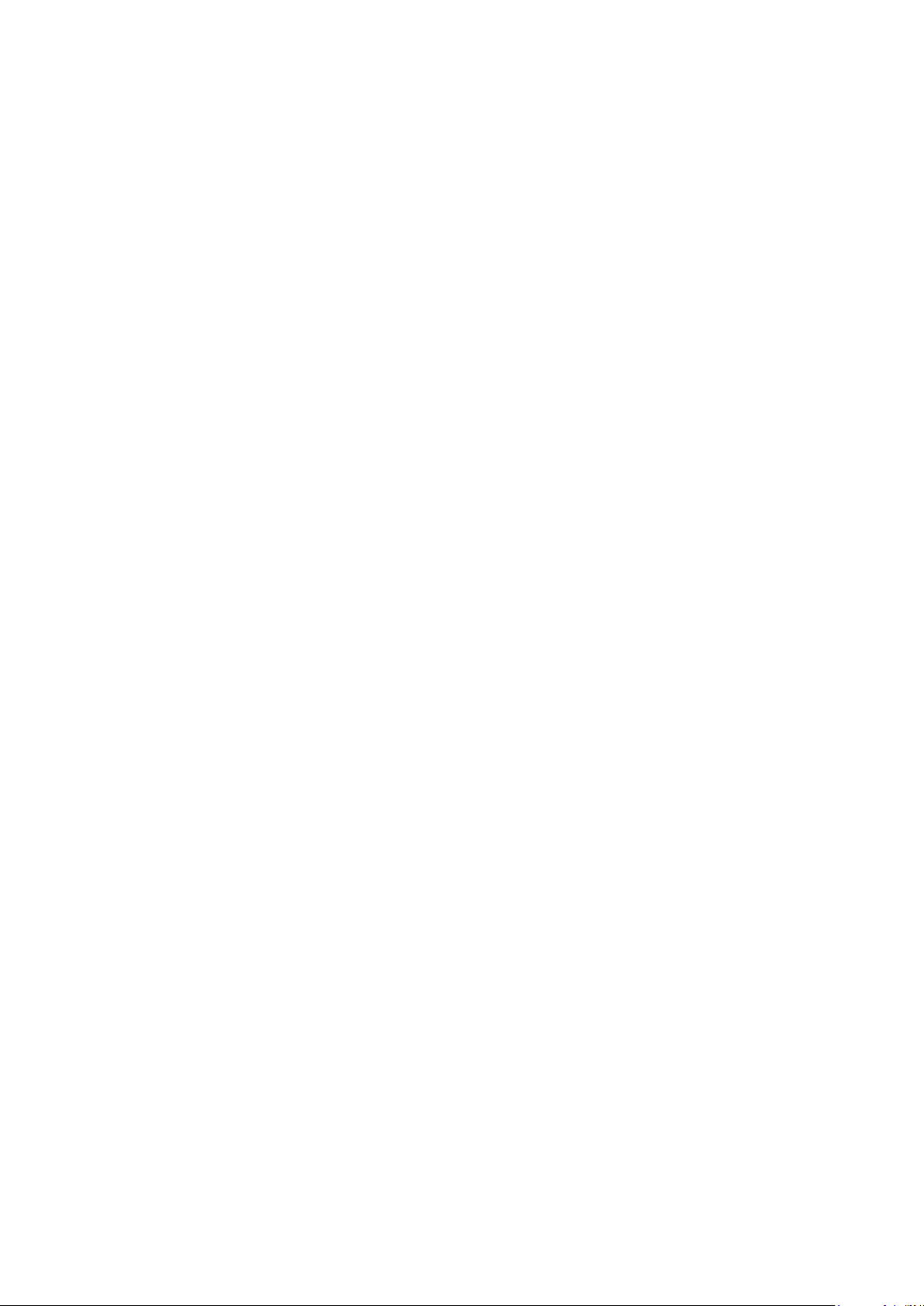
Activarea afişajului
Dacă nu este utilizat, afişajul dispozitivului LiveView™ se opreşte după o scurtă perioadă
de timp. Această acţiune economiseşte energia şi protejează informaţiile dvs. personale.
Veţi fi anunţat de becul LED şi o vibraţie atunci când există o nouă notificare, dacă funcţia
de alertă prin vibrare este activată. Dacă afişajul este dezactivat, este necesar să‑l activaţi
din nou pentru a vizualiza notificările.
Pentru a activa afişajul
1
Asiguraţi‑vă că dispozitivul LiveView™ este pornit.
2
Apăsaţi orice tastă de pe dispozitivul LiveView™.
16
Aceasta este versiunea pentru Internet a acestei publicaţii. © Imprimaţi numai pentru uz personal.
Page 17
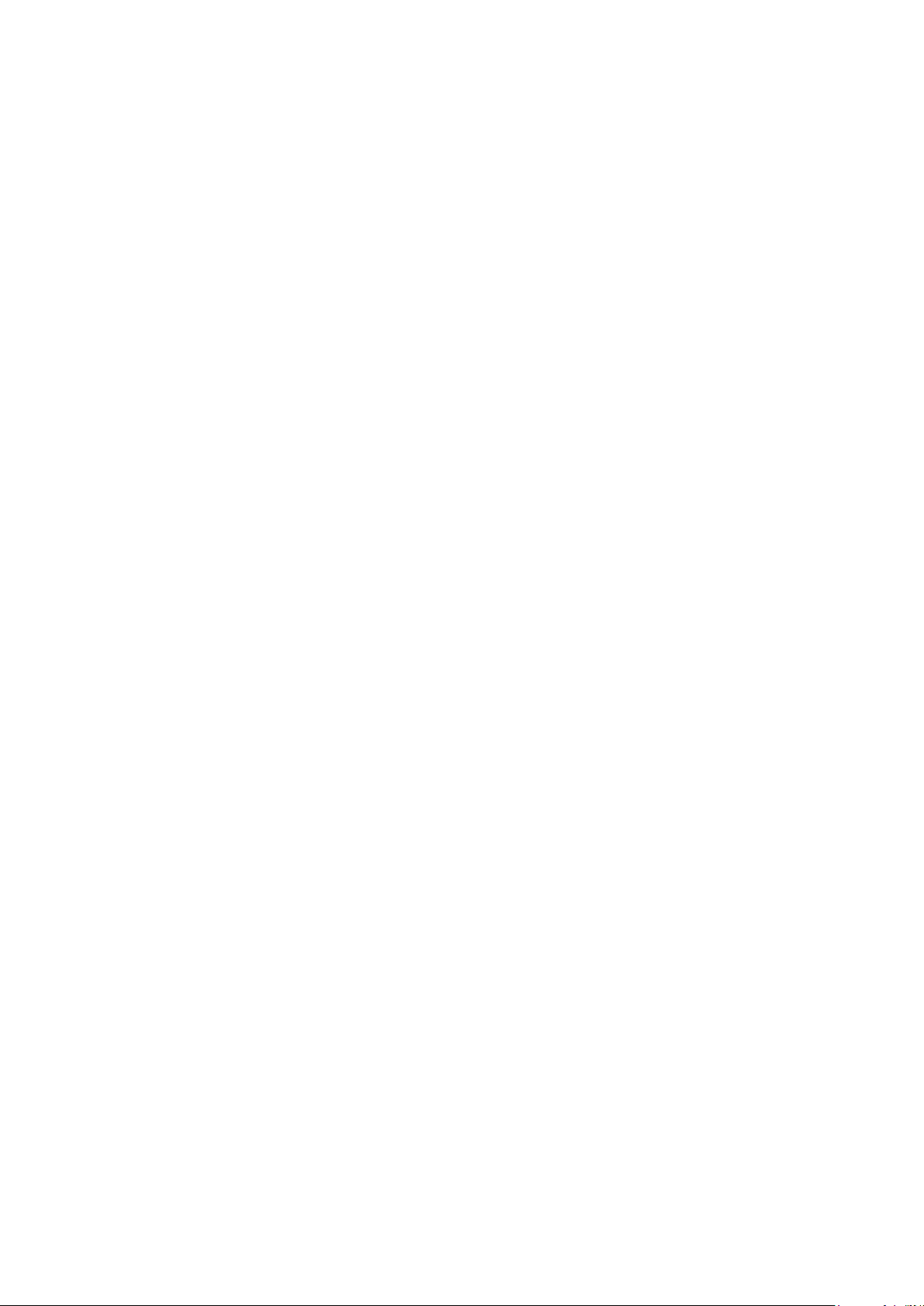
Afişarea categoriilor în dispozitivul
LiveView™
Aveţi posibilitatea să decideţi ce categorii de notificări doriţi să afişaţi pe dispozitivul
LiveView™.
Pentru a selecta categoriile afişate în LiveView™
1
Conectaţi dispozitivul LiveView™ cu telefonul.
2
Din meniul principal al telefonului, găsiţi şi atingeţi uşor Aplicaţia LiveView™ >
Particularizare dale.
3
Selectaţi categoriile preferate.
17
Aceasta este versiunea pentru Internet a acestei publicaţii. © Imprimaţi numai pentru uz personal.
Page 18
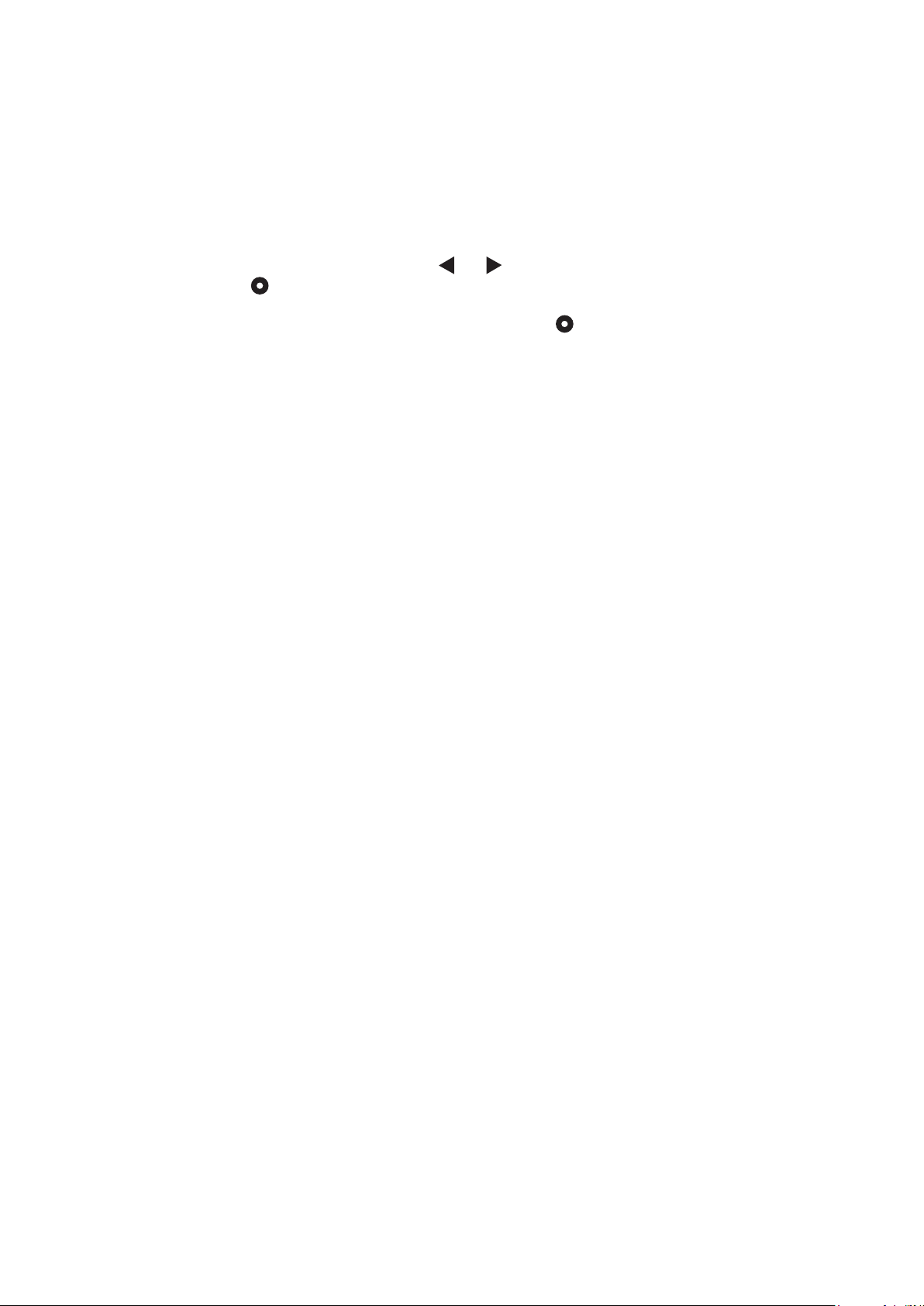
Găsirea telefonului
Dacă ştiţi că telefonul este pe aproape dar aţi uitat unde l‑aţi pus, îl puteţi găsi utilizând
dispozitivul LiveView™. Telefonul emite scurte sunete (bip-uri) sau vibrează, permiţându‑vă
să‑l găsiţi.
Pentru a utiliza funcţia Găsire telefon
1
Mergeţi la ecranul de pornire al dispozitivului LiveView™.
2
Defilaţi la Găsire telefon atingând uşor
3
Apăsaţi pe
emite scurte sunete (bip-uri) sau vibrează, permiţându‑vă să‑l găsiţi.
4
Pentru a opri dispozitivul LiveView™ din căutare, apăsaţi din nou.
. Dispozitivul LiveView™ începe căutarea telefonului dvs. Telefonul
sau .
18
Aceasta este versiunea pentru Internet a acestei publicaţii. © Imprimaţi numai pentru uz personal.
Page 19

Apeluri
Când sună telefonul, LiveView™ afişează numele sau numărul apelantului. De la distanţă,
aveţi posibilitatea să amuţiţi tonul de apel sau să deschideţi lista cu istoricul apelurilor din
telefon.
Pentru a amuţi tonul unui apel sosit utilizând LiveView™
•
Apăsaţi pe .
Pentru a deschide de la distanţă lista cu istoricul apelurilor din telefon
1
Deschideţi o notificare de apel pierdut pe dispozitivul LiveView™.
2
Defilaţi în jos atingând uşor până când este selectat.
3
Apăsaţi pe . Dacă telefonul este blocat, va fi necesar să‑l deblocaţi pentru ca
afişajul să fie activ. Lista cu istoricul apelurilor apare în partea de sus a ecranului
telefonului.
Dacă doriţi să reveniţi atunci când
este selectat, ţineţi apăsat pe .
19
Aceasta este versiunea pentru Internet a acestei publicaţii. © Imprimaţi numai pentru uz personal.
Page 20
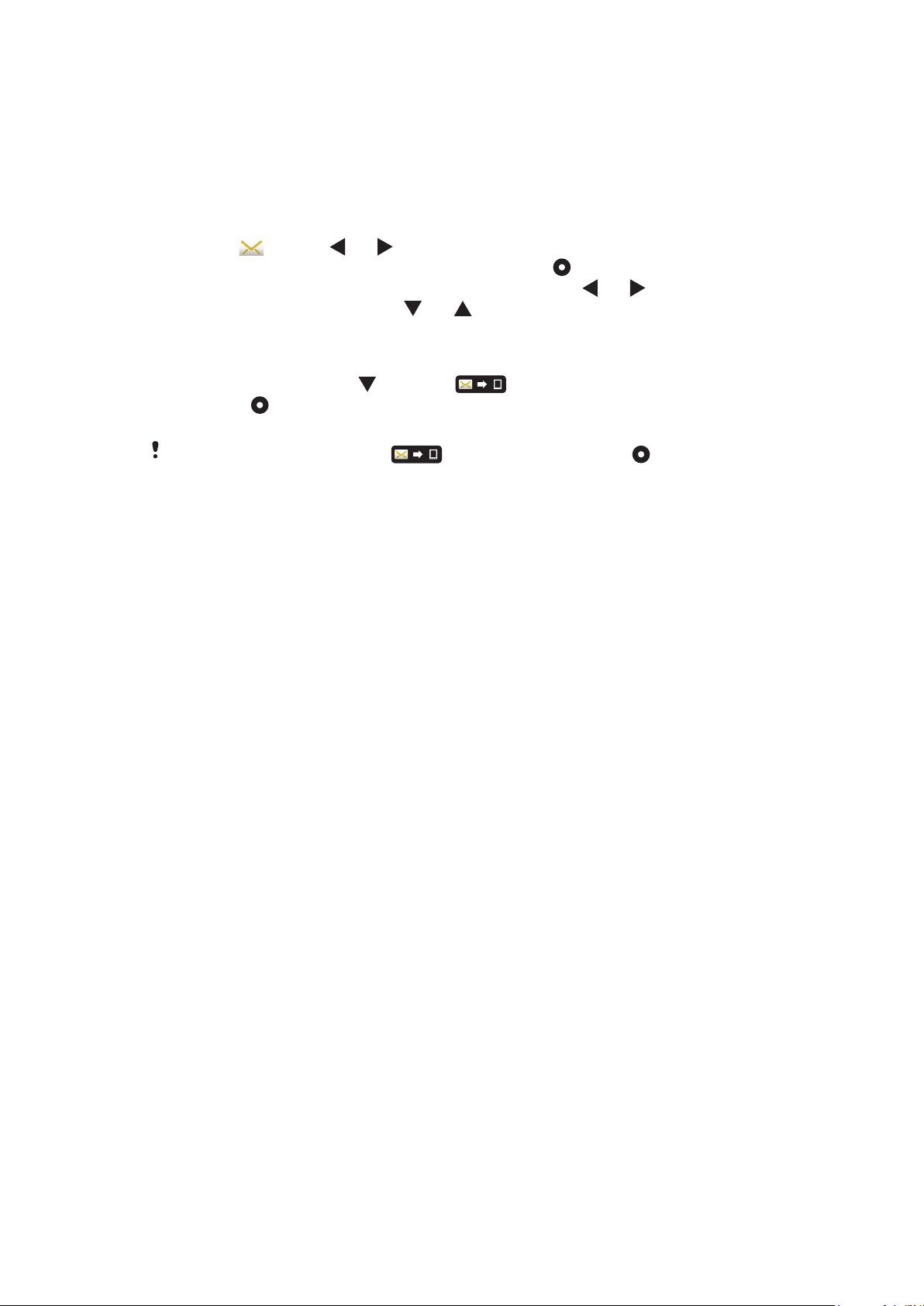
Mesaje de tip text
Când un mesaj text ajunge în telefon, puteţi verifica informaţiile despre expeditor şi
conţinutul mesajului pe dispozitivul LiveView™. De asemenea, puteţi deschide de la
distanţă mesajul din telefon.
Pentru a citi mesaje text pe dispozitivul LiveView™
1
Defilaţi la atingând sau .
2
Pentru a intra în cutia poştală de primire mesaje, apăsaţi .
3
Pentru a selecta mesajul pe care doriţi să‑l citiţi, atingeţi uşor sau .
4
Pentru a citi mesajul, atingeţi uşor sau .
Pentru a deschide de la distanţă un mesaj text din telefon
1
Deschideţi un mesaj text în LiveView™.
2
Defilaţi în jos atingând uşor până când este selectat.
3
Apăsaţi pe
afişajul să se activeze. Mesajul dorit apare în partea de sus a ecranului telefonului.
. Dacă telefonul este blocat, va fi necesar să‑l deblocaţi pentru ca
Dacă doriţi să reveniţi atunci când
este selectat, ţineţi apăsat pe .
20
Aceasta este versiunea pentru Internet a acestei publicaţii. © Imprimaţi numai pentru uz personal.
Page 21
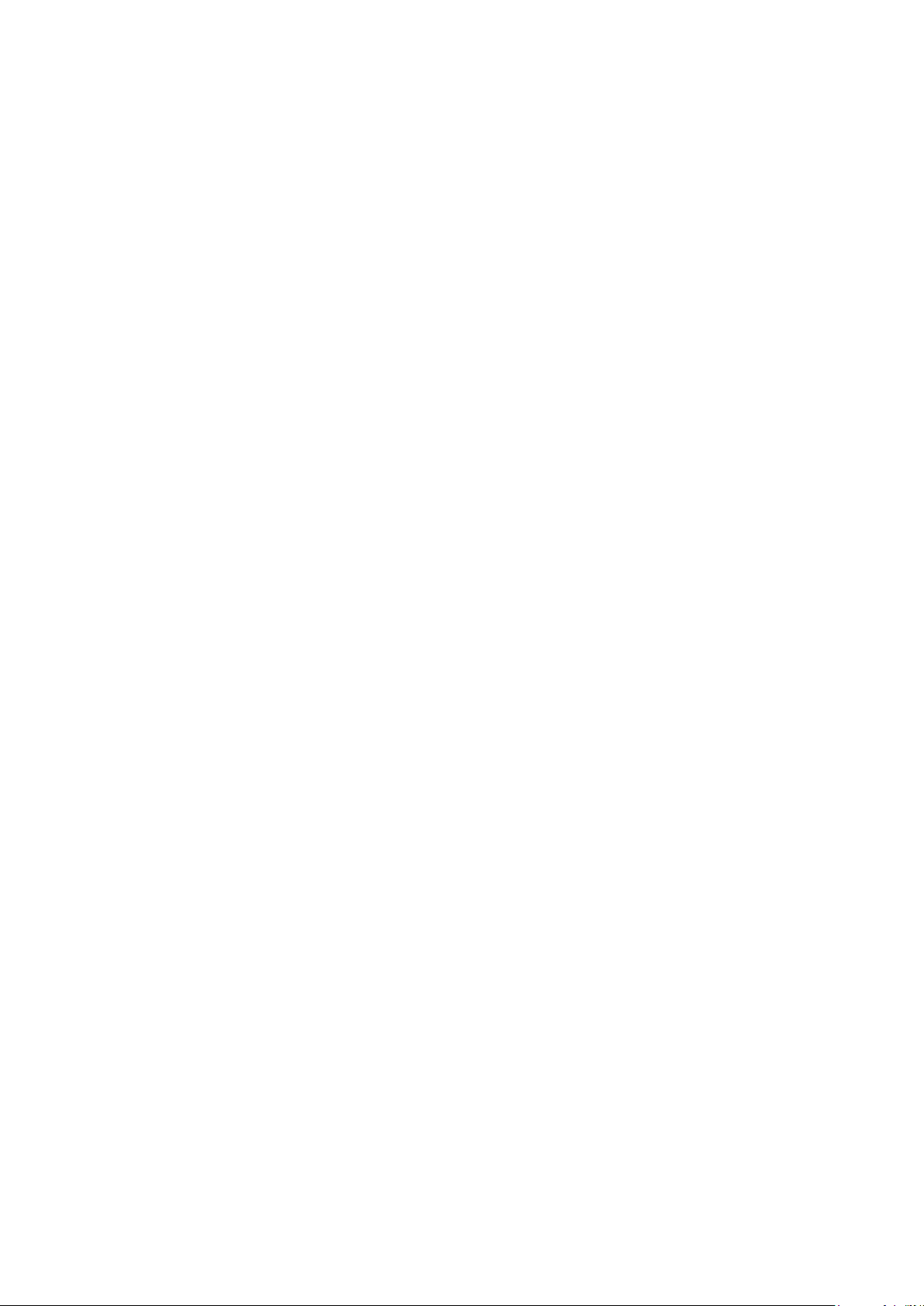
Toate evenimentele
Caracteristica Toate evenimentele colectează notificări pentru toate categoriile de
evenimente afişate în LiveView™.
21
Aceasta este versiunea pentru Internet a acestei publicaţii. © Imprimaţi numai pentru uz personal.
Page 22

Mesaje multimedia
Dispozitivul LiveView™ afişează partea de text a mesajelor multimedia. Dacă doriţi să
accesaţi imagini, sunete sau clipuri video trimise în mesaje multimedia, mergeţi la aplicaţia
pentru schimb de mesaje din telefonul dvs.
22
Aceasta este versiunea pentru Internet a acestei publicaţii. © Imprimaţi numai pentru uz personal.
Page 23

Aplicaţia de redare muzică
Puteţi utiliza dispozitivul LiveView™ pentru a controla aplicaţia de redare muzică din
telefonul dvs.
Pentru a deschide de la distanţă aplicaţia de redare muzică din telefon
1
Din ecranul de pornire al dispozitivului LiveView™, ţineţi apăsat pe .
2
Pentru a reda o piesă din telefon, apăsaţi .
Pentru a întrerupe de la distanţă aplicaţia de redare muzică din telefon
•
Când redarea muzicală este în curs, apăsaţi pe .
Pentru a modifica volumul la aplicaţia de redare muzică
•
În timpul redării cu aplicaţia de redare muzică, atingeţi uşor
Pentru a vă muta de la o piesă la alta
•
Atingeţi uşor sau .
Pentru a ieşi din aplicaţia de redare muzică
•
Ţineţi apăsat pe
.
sau .
23
Aceasta este versiunea pentru Internet a acestei publicaţii. © Imprimaţi numai pentru uz personal.
Page 24

Servicii de socializare în reţea
LiveView™ vă oferă notificări în timp real de la Facebook™, precum şi actualizări pe
Twitter™. Aveţi posibilitatea să accesaţi setările serviciului dvs. de socializare în reţea în
Aplicaţia LiveView™ din telefonul dvs. pentru, de exemplu, a filtra notificările despre un
anumit prieten.
Pentru a vizualiza notificări ale serviciilor de socializare în reţea
1
Defilaţi la un serviciu de socializare în reţea, de exemplu, , atingând sau .
2
Apăsaţi pe .
3
Pentru a citi notificarea, atingeţi uşor sau .
Pentru a deschide de la distanţă un eveniment de socializare în reţea din telefon
1
Deschideţi o notificare de socializare în reţea pe dispozitivul LiveView™.
2
Defilaţi în jos atingând uşor până când este selectat.
3
Apăsaţi pe
afişajul să devină activ. Evenimentul dorit apare în partea de sus a ecranului
telefonului.
. Dacă telefonul este blocat, va fi necesar să‑l deblocaţi pentru ca
Dacă doriţi să reveniţi atunci când
Pentru a accesa setările dvs. pentru Facebook™
1
Din meniul principal al telefonului, găsiţi şi atingeţi uşor Aplicaţia LiveView™ >
Particularizare dale > Facebook. Conectaţi‑vă la contul dvs.
2
Selectaţi o opţiune.
Pentru a descărca un modul plug-in din serviciul Android Market™
1
Din telefon, găsiţi şi atingeţi uşor Manager LiveWare™.
2
Din lista care apare, atingeţi uşor LiveView™ .
3
Atingeţi uşor Aplicaţia LiveView™. Când apare o fereastră popup, atingeţi uşor
Căutare module plug-in. Modulele plug-in disponibile sunt afişate în aplicaţia
Android Market™.
4
Selectaţi modulele plug-in pe care doriţi să le instalaţi şi urmaţi instrucţiunile care
apar.
De asemenea, aveţi posibilitatea să descărcaţi module plug-in căutând
Extends:com.sonyericsson.extras.liveview. în serviciul Android Market™.
este selectat, ţineţi apăsat pe .
24
Aceasta este versiunea pentru Internet a acestei publicaţii. © Imprimaţi numai pentru uz personal.
Page 25

Depanare
Nu s-a găsit niciun modul plug-in
Pentru unele tipuri de telefon şi/sau ţări este posibil să nu existe niciun modul plug-in
disponibil pentru Aplicaţia LiveView™.
LiveView™ se opreşte automat
•
Nivelul de energie din baterie este prea mic. Încărcaţi dispozitivul LiveView™.
•
Împerecherea nu a reuşit. Este necesar să intraţi din nou în mod împerechere.
Comportament neaşteptat
Resetaţi dispozitivul LiveView™.
Pentru a reseta LiveView™
•
Ţineţi apăsat pe timp de 15 secunde.
25
Aceasta este versiunea pentru Internet a acestei publicaţii. © Imprimaţi numai pentru uz personal.
Page 26

FCC Statement
This device complies with Part 15 of the FCC rules. Operation is subject to the
following two conditions: (1) This device may not cause harmful interference, and
(2) This device must accept any interference received, including interference that may cause
undesired operation.
Any change or modification not expressly approved by Sony Ericsson may void the user's
authority to operate the equipment.
This equipment has been tested and found to comply with the limits for a Class B digital
device, pursuant to Part 15 of the FCC Rules. These limits are designed to provide
reasonable protection against harmful interference in a residential installation. This
equipment generates, uses and can radiate radio frequency energy and, if not installed and
used in accordance with the instructions, may cause harmful interference to radio
communications. However, there is no guarantee that interference will not occur in a
particular installation.
If this equipment does cause harmful interference to radio or television reception, which
can be determined by turning the equipment off and on, the user is encouraged to try to
correct the interference by one or more of the following measures:
•
Reorient or relocate the receiving antenna.
•
Increase the separation between the equipment and receiver.
•
Connect the equipment into an outlet on a circuit different from that to which the receiver
is connected.
•
Consult the dealer or an experienced radio/TV technician for help.
26
Aceasta este versiunea pentru Internet a acestei publicaţii. © Imprimaţi numai pentru uz personal.
Page 27
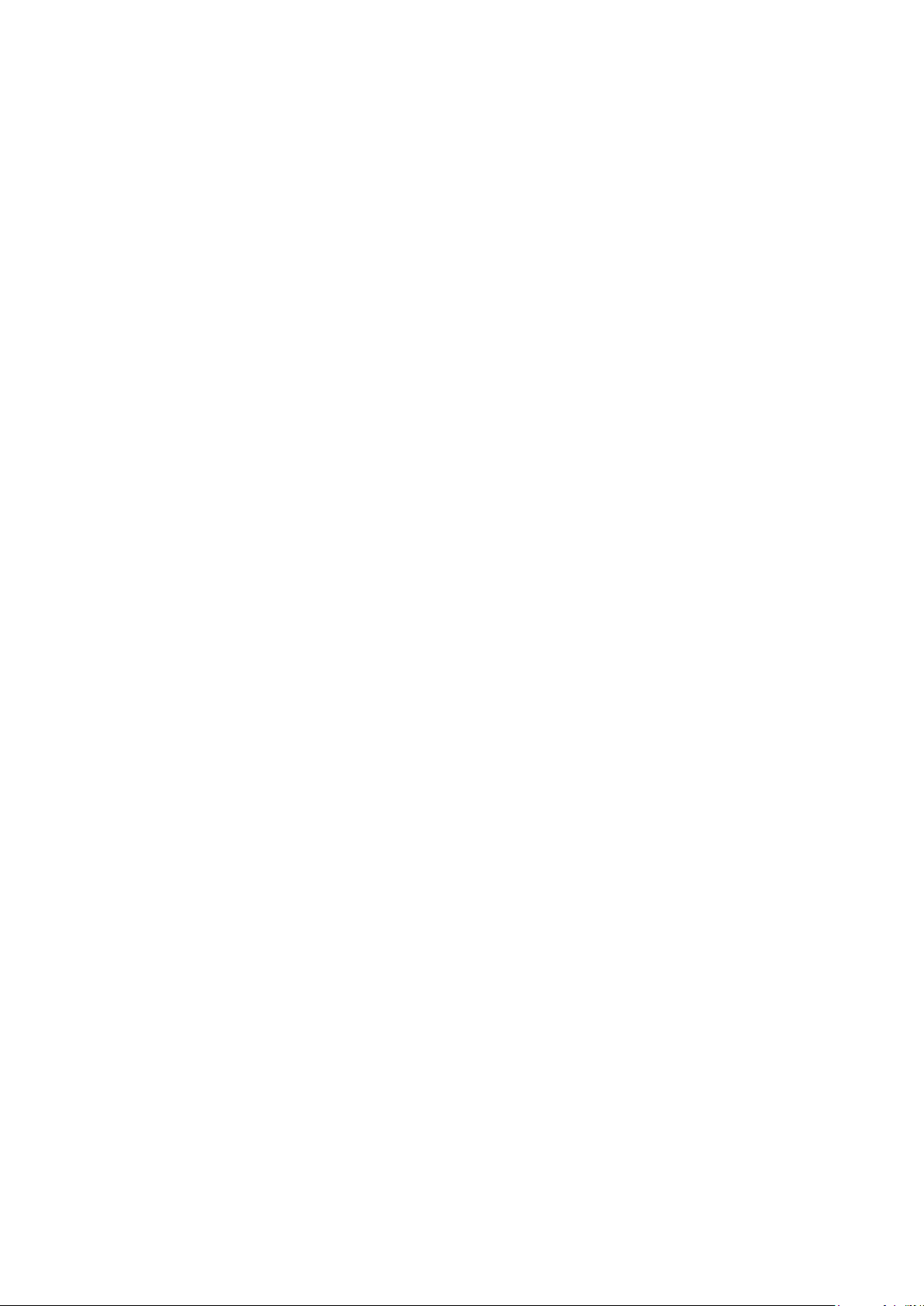
Industry Canada Statement
This device complies with RSS-210 of Industry Canada.
Operation is subject to the following two conditions: (1) this device may not cause
interference, and (2) this device must accept any interference, including interference that
may cause undesired operation of the device.
This Class B digital apparatus complies with Canadian ICES-003.
Cet appareil numérique de la classe B est conforme à la norme NMB-003 du Canada.
27
Aceasta este versiunea pentru Internet a acestei publicaţii. © Imprimaţi numai pentru uz personal.
Page 28

Declaration of Conformity for MN800
We, Sony Ericsson Mobile Communications AB of
Nya Vattentornet
SE-221 88 Lund, Sweden
declare under our sole responsibility that our product
Sony Ericsson type DGA-0004001
and in combination with our accessories, to which this declaration relates is in conformity
with the appropriate standards EN 300 328:V1.7.1, EN 301 489-17:V2.1.1 and EN 60
950-1:2006 following the provisions of, Radio Equipment and Telecommunication Terminal
Equipment directive 1999/5/EC.
Lund, August 2010
Jacob Sten,
Head of Product Business Unit Accessories
Îndeplinim cerinţele Directivei R&TTE (1999/5/EC).
Sony Ericsson MN800
Prior to use, please read the Important information leaflet separately provided.
This User guide is published by Sony Ericsson Mobile Communications AB or its local affiliated company, without any
warranty. Improvements and changes to this User guide necessitated by typographical errors, inaccuracies of current
information, or improvements to programs and/or equipment, may be made by Sony Ericsson Mobile Communications
AB at any time and without notice. Such changes will, however, be incorporated into new editions of this User guide.
All rights reserved.
©Sony Ericsson Mobile Communications AB, 2010
Publication number: 1245-8229.2
Bluetooth is a trademark or a registered trademark of Bluetooth SIG Inc. and any use of such mark by
Sony Ericsson is under license.
Interoperability and compatibility among Bluetooth™ devices varies. Device generally supports products utilizing
Bluetooth spec. 1.2 or higher, and Headset or Handsfree profile.
The Liquid Identity logo, LiveWare and LiveView are trademarks or registered trademarks of Sony Ericsson Mobile
Communications AB.
Sony and "make.believe" are trademarks or registered trademarks of Sony Corporation.
Android and Android Market are trademarks or registered trademarks of Google, Inc.
Facebook is a trademark or registered trademark of Facebook, Inc.
Twitter is a trademark or a registered trademark of Twitter, Inc.
Ericsson is a trademark or registered trademark of Telefonaktiebolaget LM Ericsson.
NeoReader is a trademark or registered trademark of NeoMedia Technologies Inc.
All illustrations are for illustration only and may not accurately depict the actual accessory.
28
Aceasta este versiunea pentru Internet a acestei publicaţii. © Imprimaţi numai pentru uz personal.
